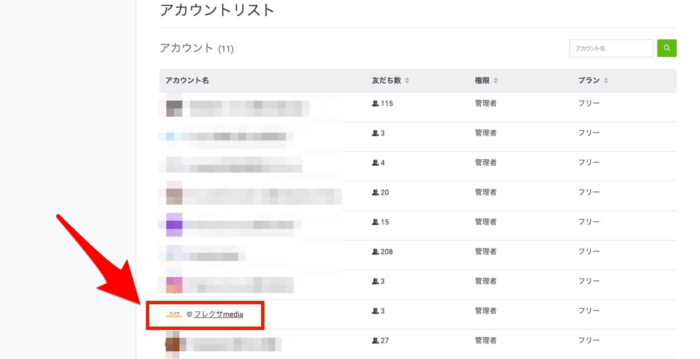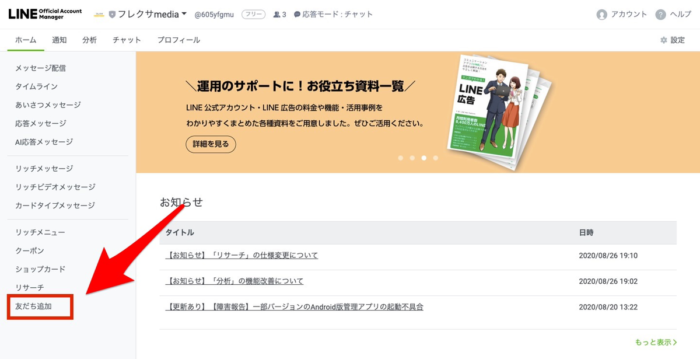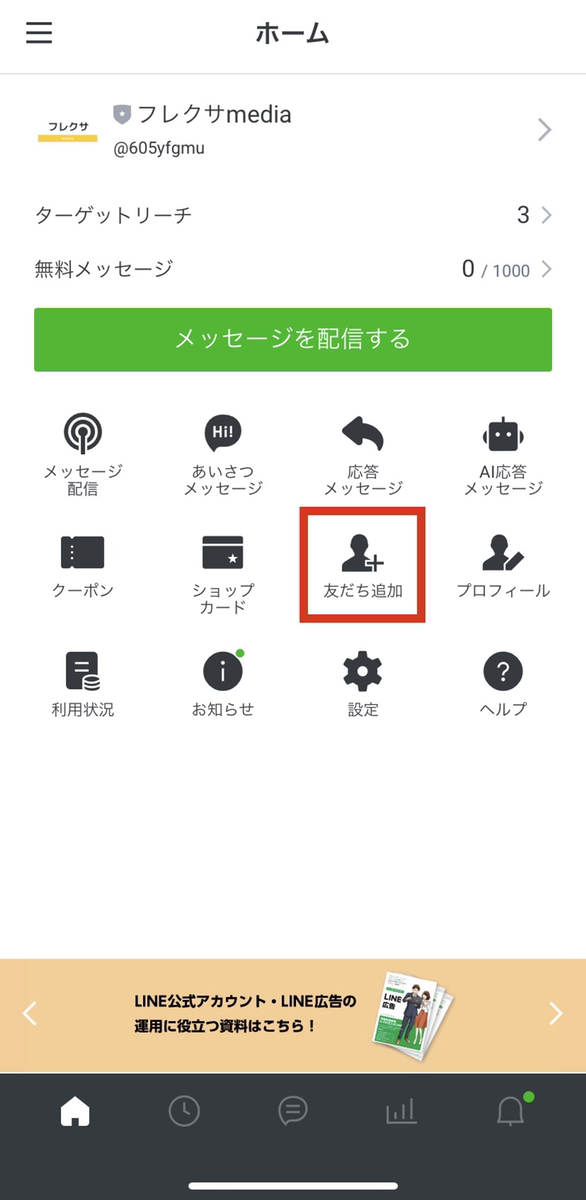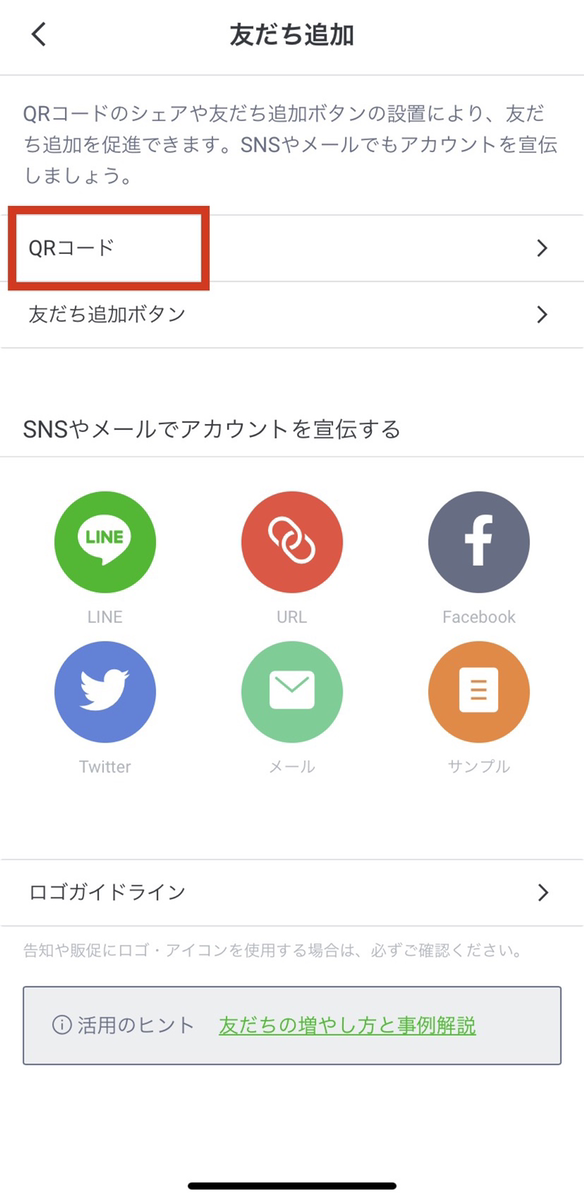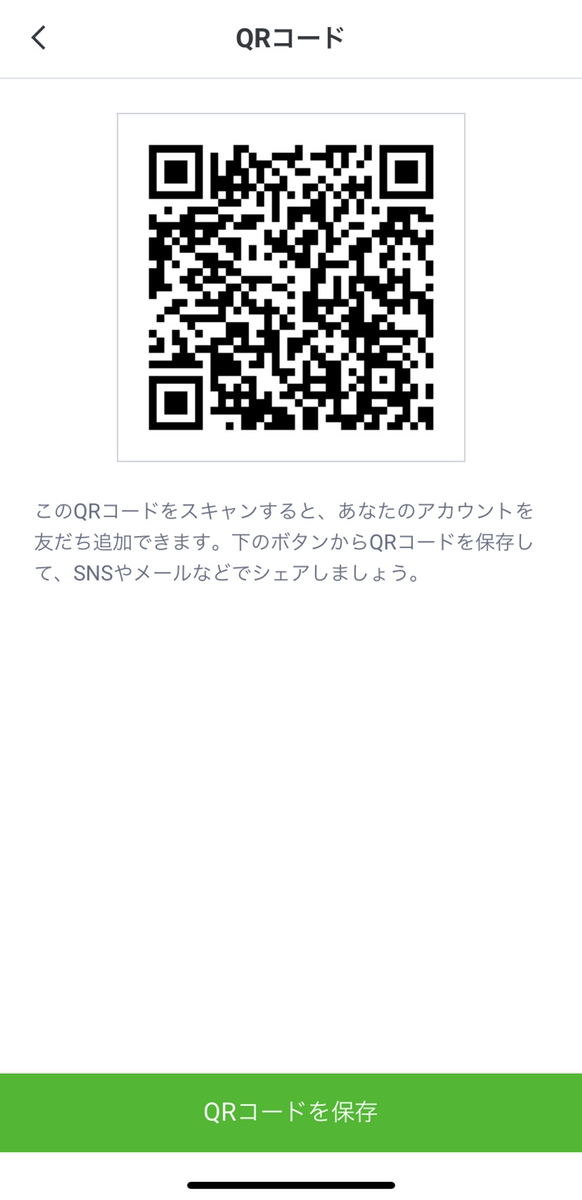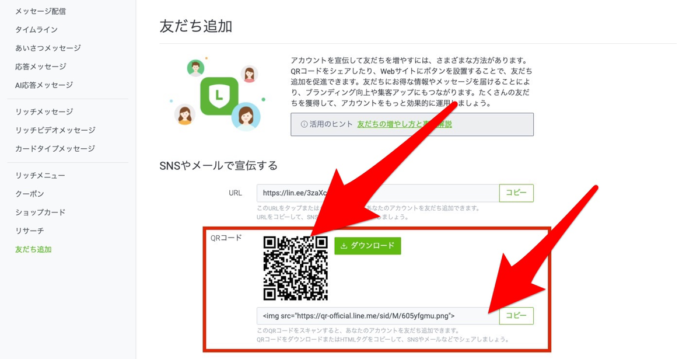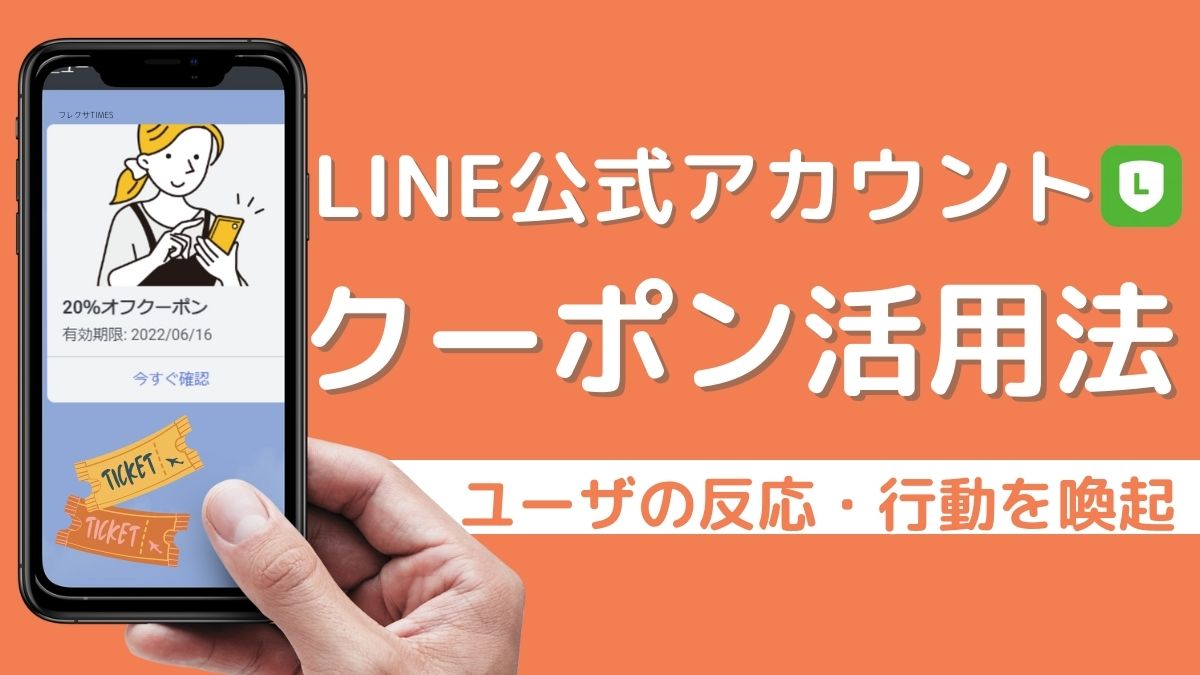LINE公式アカウントの【QRコード】の確認方法と使い方

お店をたくさんの人に知ってもらうことは、お店の売り上げアップにつながります。友だち追加を促す機能として活用したいのが、LINE公式アカウントのQRコードです。
メールやSNSでシェアしたり、ポスターなどに印刷して、友だちを増やしていきましょう。認証アカウントなら、QRコードとLINEのキャラクター入りのオリジナルポスターも作成できます。
今回は店舗のアカウントのQRコードの確認方法と、活用方法についてご紹介します!

自分のアカウントのQRコードを確認する方法
以下の手順で簡単に自分のアカウントのQRコードを確認することができます。
(手順)
①LINE公式アカウントのPC版であるLINE Official Account Managerにログインします。
②アカウントリストの中からQRコードを確認したいアカウントを選択します。
③【ホーム】→【友だち追加】の順で選択するとQRコードが表示されます。
また、QRコードの確認はLINE公式アカウントのアプリからも確認することができます。
(手順)
①LINE公式アカウントアプリの【ホーム】にアクセスします。
②【友だち追加】→【QRコード】の順に進むとQRコードが表示されます。
QRコードを保存して、SNS、メール等でシェアしましょう。
QRコードの使い方・活用方法
QRコードを活用することで、友だち追加がしやすい環境を作ることができます。QRコードの活用方法は大きく2つあります。
①SNSやメールでQRコードをシェアし、友だち追加の数を増やす
【QRコードをシェアする方法】
PC版とアプリ版共にやり方は同じです。
QRコードをダウンロード、またはHTMLタグをコピーすることで、QRコードをメールやSNSでシェアできるようになります。
②実店舗にLINE公式アカウントのQRコードを印刷したものを置き、来店客に友だち追加を促す
チラシや名刺などの紙媒体にQRコードを印刷して、お客様に直接渡すことで友だち追加数を増やしましょう。
認証アカウント利用者は特権として、LINEのキャラクター入りの友だち追加ポスターを作成することができます。
QRコードと店舗のアカウントIDも自動で印刷してくれます。
おなじみのポップなキャラクター達と、鮮やかなグリーンの背景が目を引きます。可愛くて目立つため、来店客の目に止まりやすくなります。
ポスターの印刷はパソコン管理画面から行うことができます。
【友だち追加】→【ポスターを作成】の順で作成し、印刷したいポスターを選択して印刷します。
デザインは数種類あります。
前述したようにポスターの作成にはアカウントの認証が必要になるのでお気をつけください。
まとめ
いかがでしたか?
LINE公式アカウントのQRコードは簡単に確認、シェアすることができます。QRコードをシェアしたり、友だち追加のボタンをWEBサイトに設置したり、紙媒体に印刷したり、、と友だち追加の方法は沢山あります。
使いこなして友だち追加の獲得数を増やしていきましょう!